Correction de la sauvegarde du système Windows 10 ne fonctionne pas
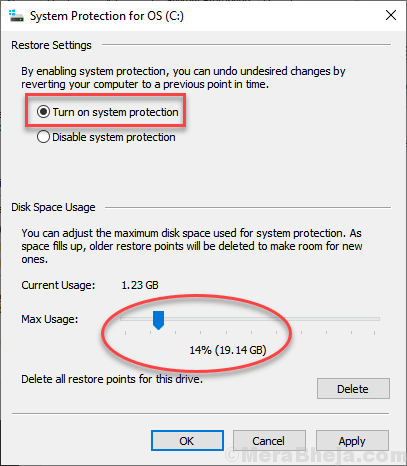
- 4032
- 362
- Jeanne Dupont
La sauvegarde du système est l'une des fonctionnalités Windows les plus utiles, mais de nombreux utilisateurs connaissent des erreurs tout en essayant de prendre une sauvegarde du système et il ne parvient pas à se terminer avec divers types de codes d'erreur. Mais, il n'est pas nécessaire de vous inquiéter si vous êtes affecté par ce bogue car cet article ici couvre un correctif de travail pour résoudre ce problème.
Table des matières
- Correction 1 - Changer Utilisation maximale
- Correction 2 - Exécuter la vérification du système
- Correction 3 - Débarrassez-vous de la partition EFI
Correction 1 - Changer Utilisation maximale
1. Presse Clé Windows + R ensemble pour ouvrir courir.
2. Écrire sysdm.cpl et cliquez D'ACCORD.
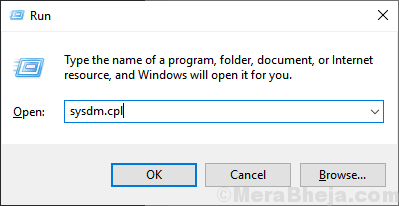
3. Cliquer sur protection du système Onglet puis cliquez sur Configurer.
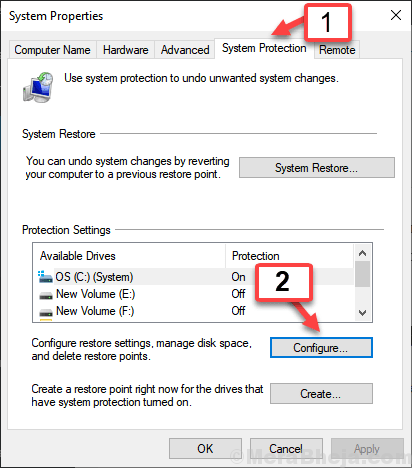
4. Sois sûr que Activer la protection du système est sélectionné.
5. Glisser le curseur d'utilisation maximum et continuez 10-15% gamme.
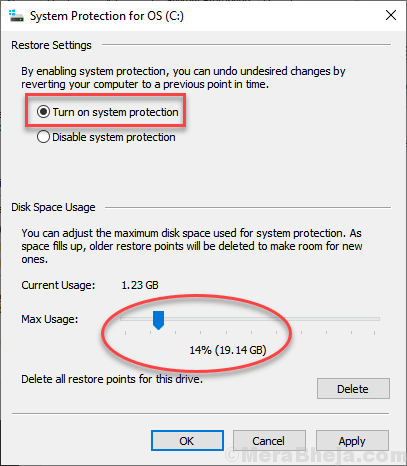
Correction 2 - Exécuter la vérification du système
1. Faites un clic droit sur le lecteur C et cliquez sur Propriétés.
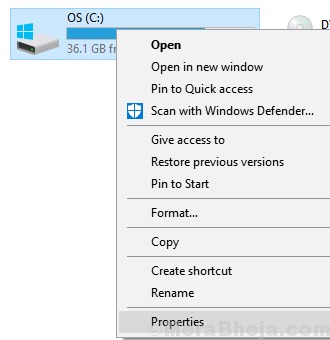
2. Cliquer sur Outils Onglet puis cliquez sur Vérifier.

3. Suivez les instructions à l'écran pour scanner le lecteur.
4. Ensuite, recherchez CMD Dans la boîte de recherche Windows 10.
5. Clic droit et Exécuter en tant qu'administrateur.
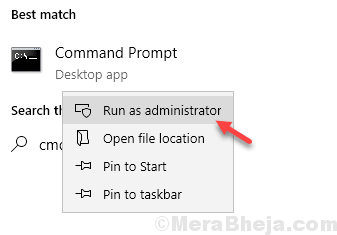
6. Exécutez la commande ci-dessous dans l'invite de commande.
Sfc / scanne
7. Une fois le processus terminé, exécutez à nouveau cette commande dans la fenêtre d'invite de commande.
DISM / en ligne / nettoyage-image / restauration
8. Attendez que la commande soit complètement exécutée.
Correction 3 - Débarrassez-vous de la partition EFI
AVERTISSEMENT: cette méthode supprimera toutes les données sur le disque
1. Ouvrir Invite de commande comme administrer.
2. Taper DiskPart et appuyez sur Entrée.
3. Maintenant, tapez Disque de liste et appuyez sur Entrée.
4. Sélectionnez le disque «0» où 0 est le disque de sauvegarde.
5. Maintenant, exécutez la commande donnée ci-dessous.
Nettoyer Créer une partition primaire
6. Une fois que vous avez atteint la console de gestion du disque, cliquez avec le bouton droit sur le lecteur de sauvegarde, puis choisissez Format (NTFS), puis refez à nouveau un clic droit dessus.
Une fois que vous avez créé un volume, modifiez également la lettre de lecteur.
Maintenant, réessayez le processus de sauvegarde.
- « Fix Win + X Menu ne fonctionne pas sur Windows 10
- Correction des touches de numéro ne fonctionnant pas Windows 10/11 »

